一定能看懂系列!从零到发论文!From Zero to Hero!
开始写这个系列是因为国内相关学习资料十分杂乱,参差不齐。在学习的过程中带来了十分大的困扰和麻烦。大量的文章包含了错误信息。这一系列文章将尝试从环境的搭建到主流深度学习模型和框架的使用。该系列文章将尝试直接告诉你正确的做法,不做无意义的踩雷,用最稳定的方法避开可能的踩雷,直接去做正确的事情就不需要踩雷!
本篇:Windows下深度学习环境的搭建。(Tensorflow)
根据个人长期经验与实际来看,对于小白而言,在windows下建立深度学习环境并且进行学习在初始阶段可以避免大量的外围工作,不需要去学习linux相关的部分,可以专注机器学习知识的学习和使用,最大限度的节约时间和精力。在windows下建议使用anaconda环境,可以做到和保姆一样基本不出大的问题,本篇将简述如何在windows下使用anaconda搭建深度学习框架。不踩雷! 因为anaconda3 包含了anaconda navigator图形化界面,该界面下相关环境的创建,软件包的安装,删除,都可以在此处完成。
第一步:安装anaconda3:
首先下载anaconda,此处建议使用清华镜像,anaconda官方会因为网络原因十分缓慢:
anaconda | 镜像站使用帮助 | 清华大学开源软件镜像站 | Tsinghua Open Source Mirror
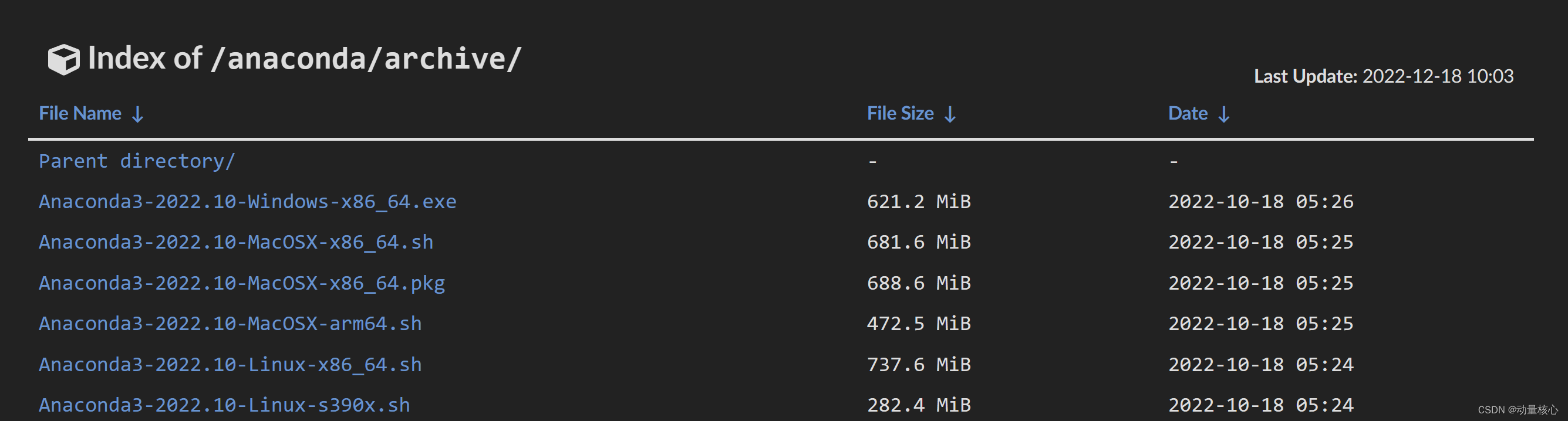
可以点击Data选项,选择windows-x86_64.exe下载(一般情况下可以选择最新版本),接下来激素常规的一路next。其中有几个关键步骤,请注意。
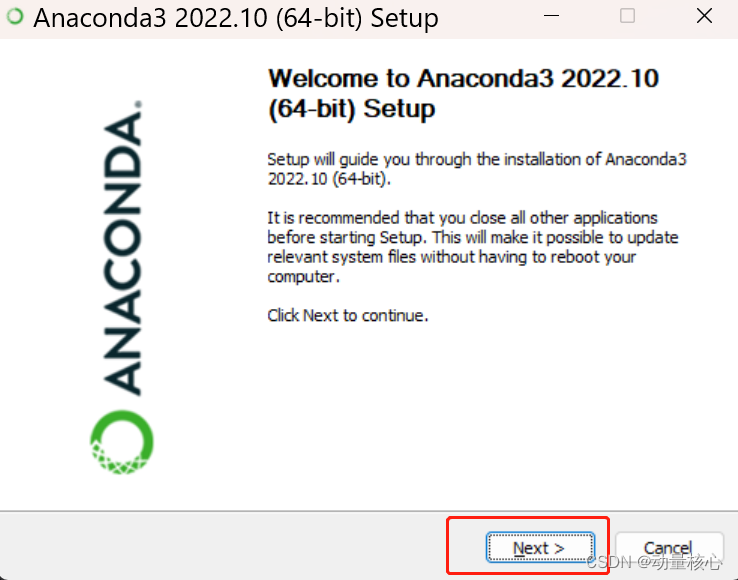
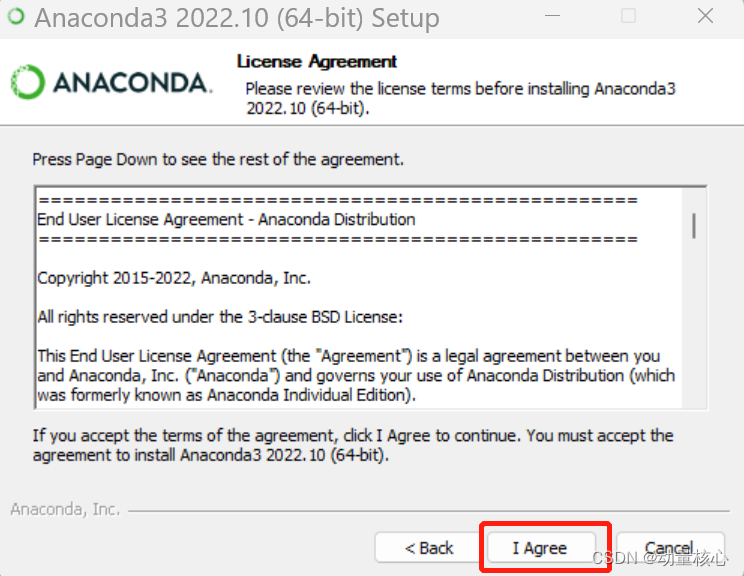
为了方便起见,请选择all users
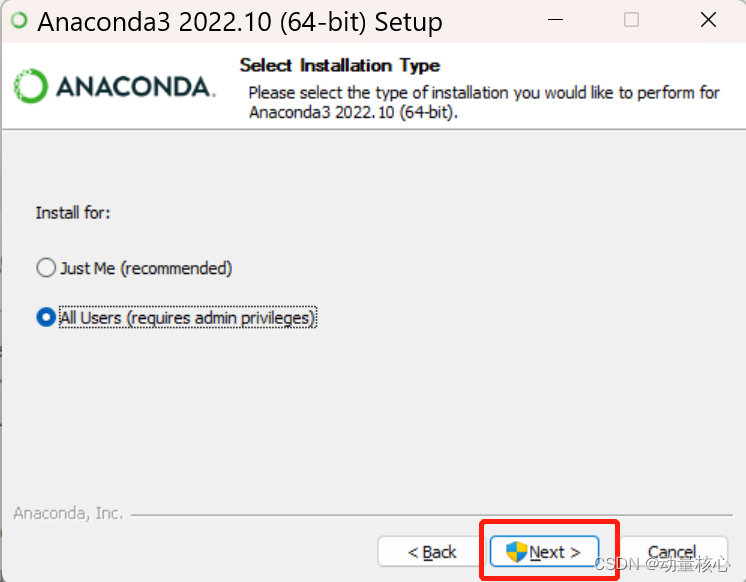
选择要安装位置,之后创建的虚拟环境也会安装至相应的路径下
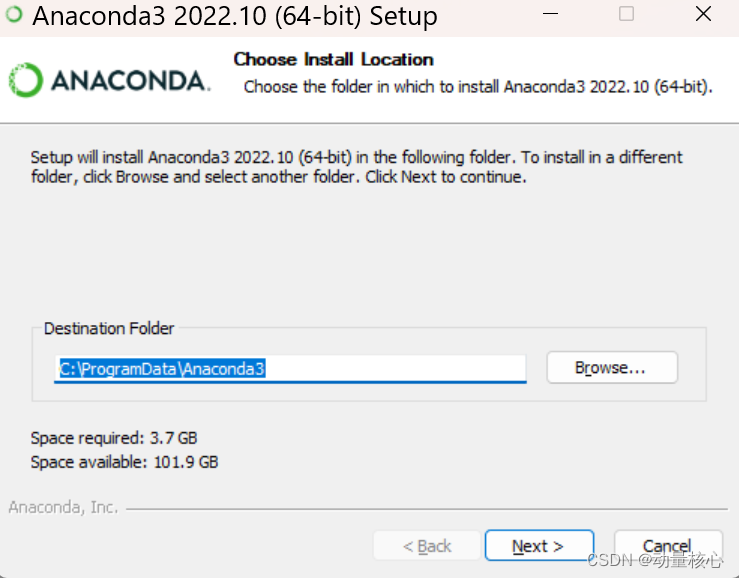
Next后两项全部勾选,这样anaconda3会被加入环境变量中,从此可以在cmd下使用conda命令。(虽然在实际情况中建议直接使用anaconda navigator图形化界面,来尽量避免可能的bug。在anaconda navigator下安装删除相对都更加稳定。)
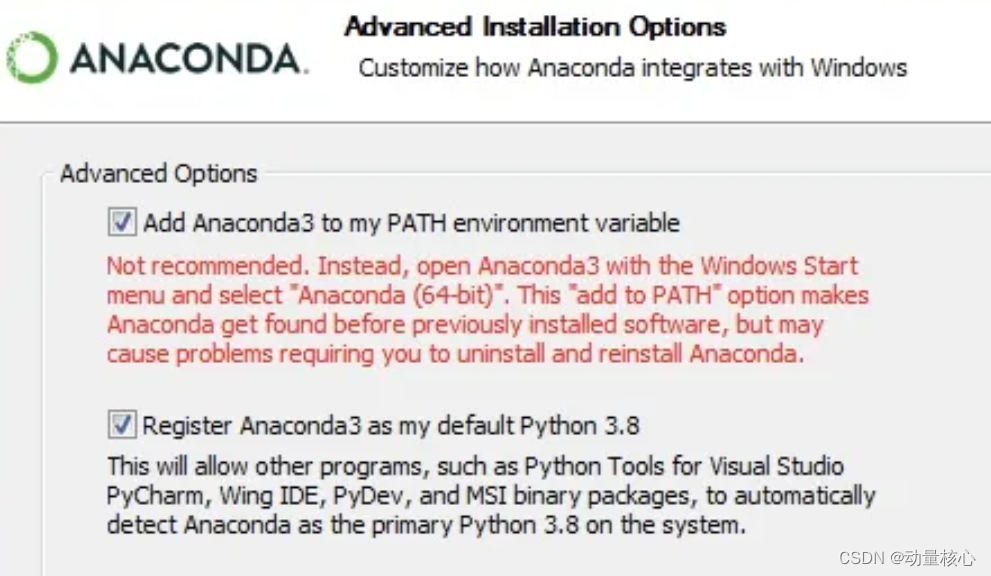
之后就是一路next到finish即可。(后面的可选部分不用管)
注意:此时安装后默认的源(下载渠道)还是anaconda3的官方渠道,因为服务器在境外的问题所以下载速度极慢,我们需要换源(更换下载渠道为国内)来提速。
第二步:换源:
此处建议使用清华源,清华源的首页也给出了详细的换源方法。但是步骤还是不够详细。作为小白时期的我完全看不懂,因为要创建和修改一个文件,这个文件在windows下刚开始是没有的。因此我当时也是看了很多帖子,用了很多命令,但是没!有!成!功!所以此处给出一个稳妥并且不会错的方法。
安装完anaconda3后在开始菜单找到anaconda navigator。 Anaconda navigator是anaconda3的图形化界面,环境的创建,相关软件包的安装,删除,都可以在此处完成。打开anaconda环境的图形化界面。(打开后如下所示,其中Environment部分是我们创建的环境部分,其中base是系统环境,其他是我们自己根据需求创建的环境。在此处tens2和tf2是我创建的tensorflow环境,开始是没有的,具体如何创建对应环境会在下一个帖子中写出。)
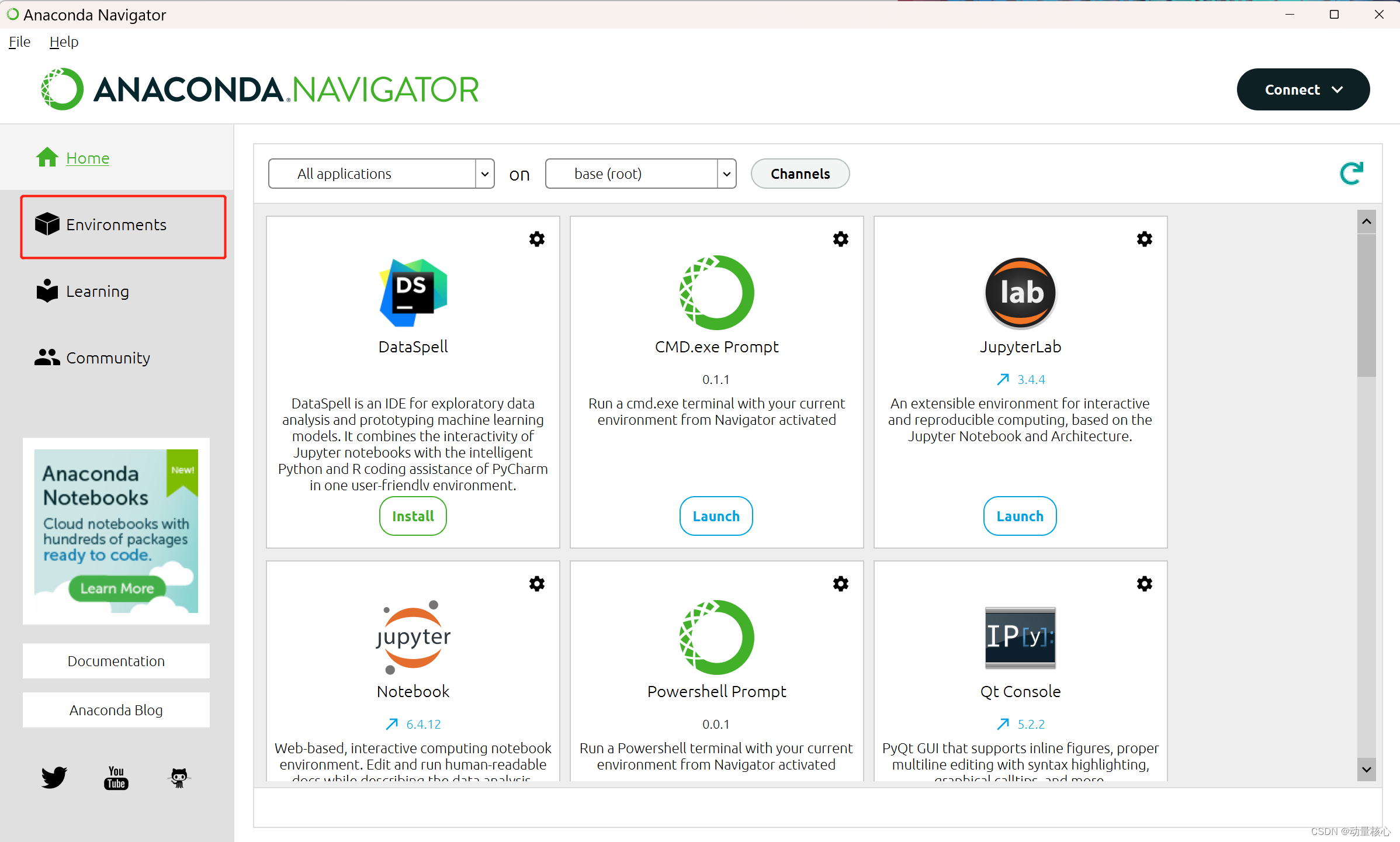
打开后点击Environments。选择base,然后点击右侧播放按键,点击Open Terminal进入命令行。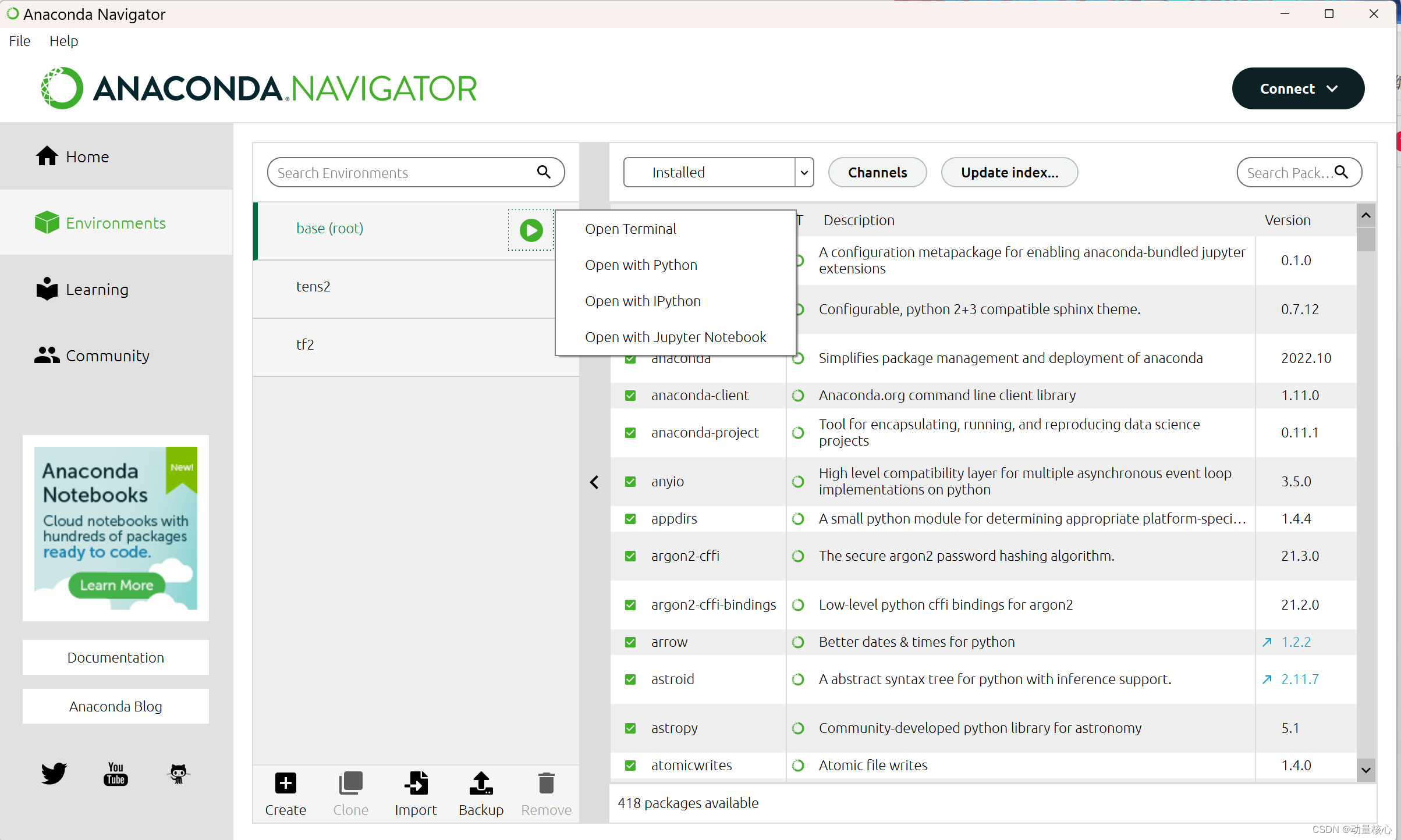
在terminal中输入
conda config --set show_channel_urls yes,
这一步之后会在C盘->用户->(你的用户名)这一文件夹下创建一个.condarc文件(在这个文件下我们可以修改conda源。),此处niuni是我的账户名。找到.condarc文件,使用记事本打开
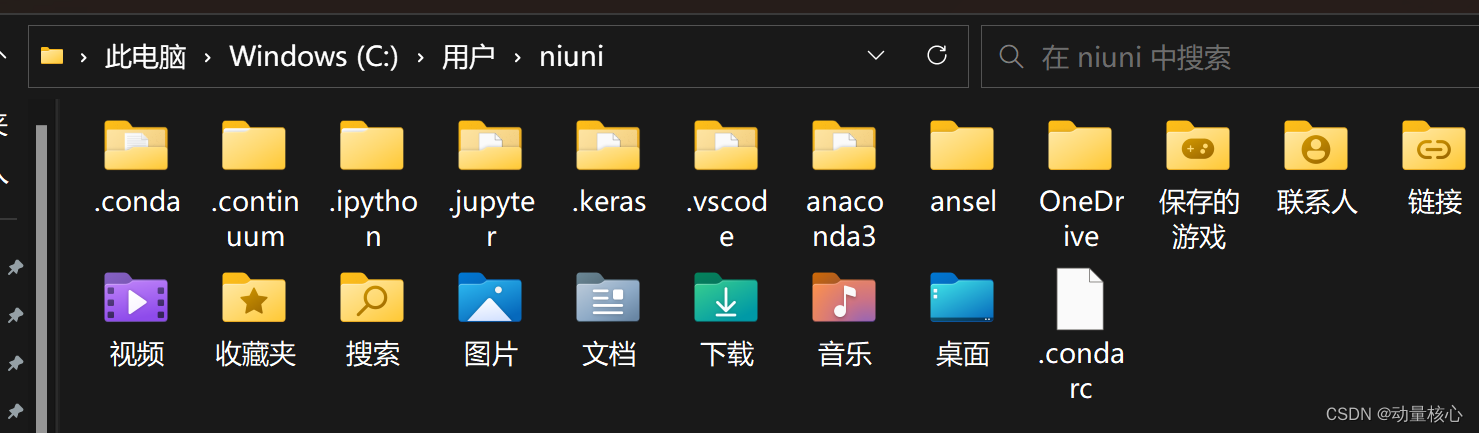
打开后粘贴下列内容到文件内,修改为清华源,修改后保存文件修改。
channels:
- defaults
show_channel_urls: true
default_channels:
- https://mirrors.tuna.tsinghua.edu.cn/anaconda/pkgs/main
- https://mirrors.tuna.tsinghua.edu.cn/anaconda/pkgs/r
- https://mirrors.tuna.tsinghua.edu.cn/anaconda/pkgs/msys2
custom_channels:
conda-forge: https://mirrors.tuna.tsinghua.edu.cn/anaconda/cloud
msys2: https://mirrors.tuna.tsinghua.edu.cn/anaconda/cloud
bioconda: https://mirrors.tuna.tsinghua.edu.cn/anaconda/cloud
menpo: https://mirrors.tuna.tsinghua.edu.cn/anaconda/cloud
pytorch: https://mirrors.tuna.tsinghua.edu.cn/anaconda/cloud
pytorch-lts: https://mirrors.tuna.tsinghua.edu.cn/anaconda/cloud
simpleitk: https://mirrors.tuna.tsinghua.edu.cn/anaconda/cloud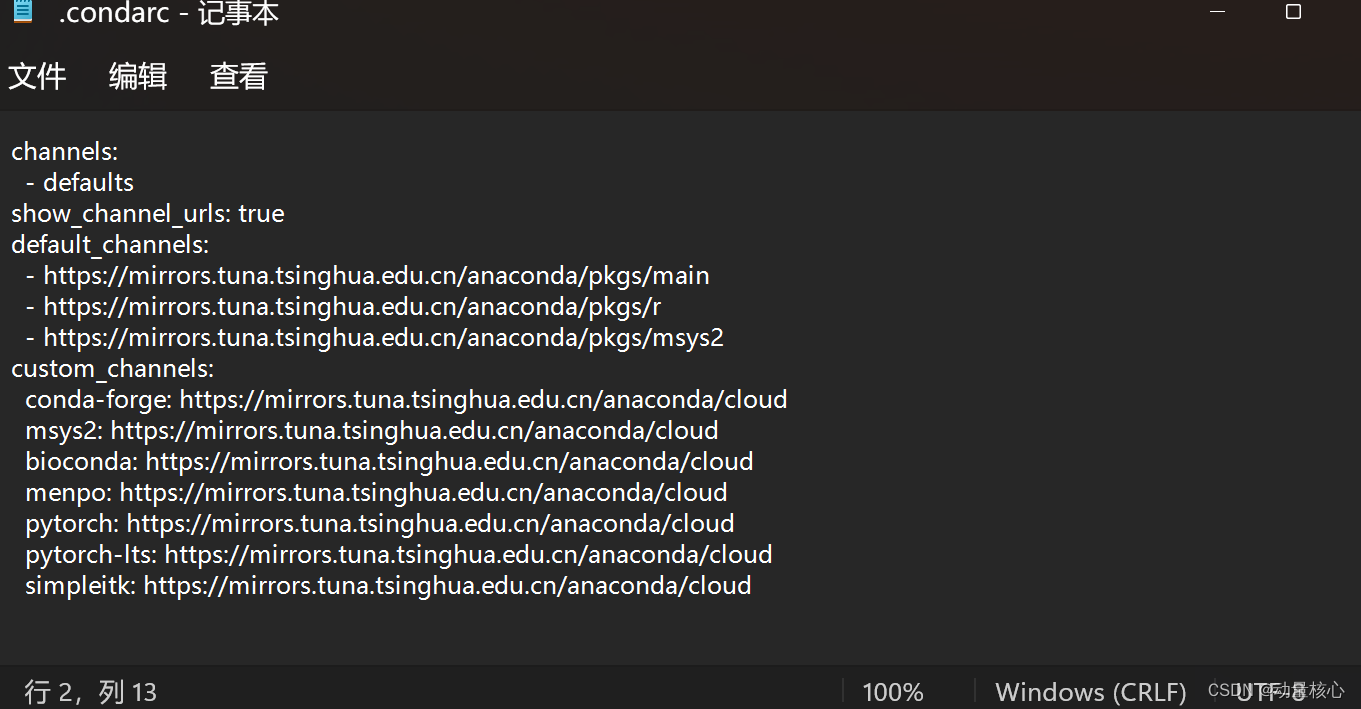
保存后anaconda3就修改为清华源了。
此处的意外之坑:
按照这个方法一般没有问题,但是在我最近一次的换源后在terminal下使用pip发现速度极慢,在探索了之后发现还需要换掉pip源才可以。更换方法为:
打开Terminal,然后键入如下命令:
python -m pip install --upgrade pip
pip config set global.index-url https://pypi.tuna.tsinghua.edu.cn/simple如果更换的时候速度过慢,建议使用如下指令:
python -m pip install -i https://pypi.tuna.tsinghua.edu.cn/simple --upgrade pip
pip config set global.index-url https://pypi.tuna.tsinghua.edu.cn/simple更换后就没有问题了。(开始我以为是我的光猫一体路由的问题,还买了个新路由,心累)